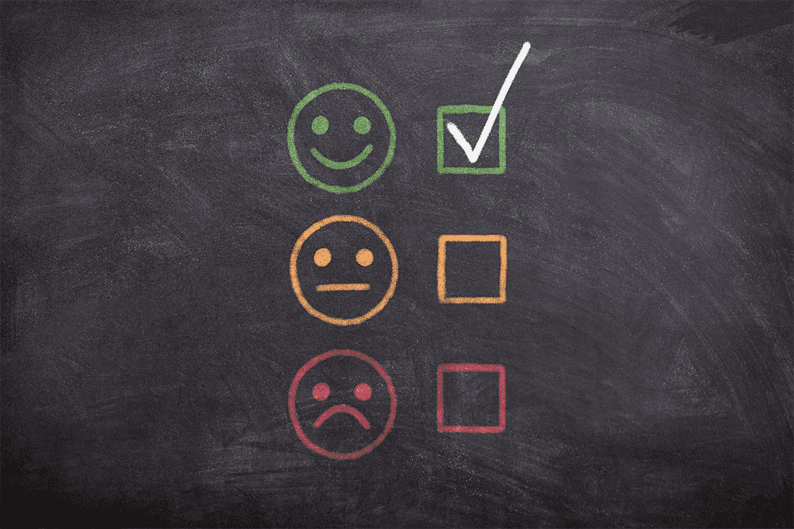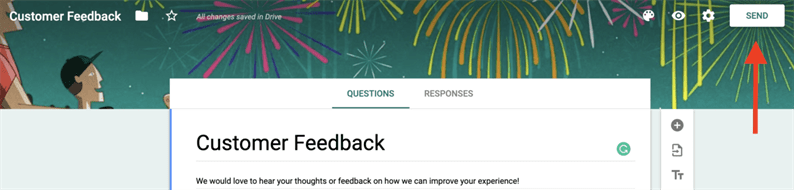Как добавить формы Google в WordPress
Онлайн-формы упрощают сбор информации от посетителей. Это возможность собрать полезные данные для создания персонализированного пути к покупке.
Google Forms – это полнофункциональный инструмент для создания онлайн-опросов и викторин. Вы можете создать все, от форм регистрации на мероприятия до опросов клиентов. Кроме того, его можно использовать со своей учетной записью Google.
Вы можете создать удобный пользовательский интерфейс, добавив форму прямо на свой сайт WordPress. А с Google Forms настройка занимает всего несколько минут. Давайте начнем.
Зачем использовать Google Forms с WordPress?
Google Forms позволяет вам выбирать готовые шаблоны форм или настраивать новые формы. Вы можете создавать вопросы с различными ответами, включая множественный выбор, текст абзаца и загрузку файлов.
С помощью параметров стиля темы вы можете изменить изображение заголовка, цвет темы и стиль шрифта в соответствии с вашим брендом. Вы также можете контролировать, кто может получить доступ к вашим формам. Приглашая конкретных пользователей, вы можете избежать проблем с безопасностью.
Интегрируя Google Forms и WordPress, вы можете избежать снижения скорости загрузки страницы из-за того, что вы не добавляете на свой сайт еще один плагин. Кроме того, ответы легко доступны в форме. Или вы можете воспользоваться пространством для хранения данных Google и автоматически отправлять ответы в таблицу Google для последующего анализа.
Как вручную добавить форму Google в WordPress
Вы можете вручную добавить форму Google на свой сайт WordPress. Сделать это довольно просто; просто следуйте инструкциям ниже.
1. Создайте свою форму.
2. В правом углу экрана щелкните Отправить .
3. Рядом с полем «Отправить через» щелкните символ .
4. Теперь вам нужно скопировать HTML-код. Щелкните КОПИРОВАТЬ .
5. Войдите в свою панель управления WordPress.
6 Перейдите на конкретную страницу или сообщение, где вы хотите добавить форму.
7 Щелкните вкладку «Текст» и вставьте HTML-код.
8 Просмотрите или опубликуйте свой пост или страницу. Это должно выглядеть примерно так:
Проверка отправленных вами форм в Google
Когда начнут поступать ваши ответы на опрос, вы захотите начать их просматривать. На панели управления Google Forms вы можете получить доступ ко всем ответам. Щелкните Ответы в верхней части конкретной формы. Вы увидите количество отправленных форм, и вы можете выбрать либо сводку, либо отдельное представление.
Вы также можете выбрать получение всех ответов через Google Таблицы. Таким образом, вы можете создавать отфильтрованные представления всех ваших ответов и упростить процесс анализа. Для этого перейдите на вкладку Responses, щелкните три вертикальные точки и щелкните Select response destination. Затем нажмите «Создать», чтобы перейти к листу.
Формы – важная часть вашего бизнеса. Google Forms – это универсальный (и бесплатный) инструмент для создания всех типов форм, включая формы обратной связи и регистрационные опросы. Когда вы добавляете Google Forms в WordPress, посетители вашего сайта могут легко получить доступ к вашим формам.
Источник записи: https://blog.hubspot.com